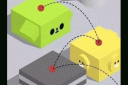[word邀请函如何制作]1)新建一个WORD文档,在页面属性理把纸张方向改为横向。 2)在格式菜单里,选择分栏,把页面设置成两栏,按照需要调整页边距。 3)把你的邀请函设计成两页,第一页是封面和封底。 4)WORD文...+阅读
怎样使用word制作个性化的邀请函
方法/步骤打开一个word文档,点“office按钮”,选择“word选项”在“自定义”菜单内找到“从下列位置选择命令”,在下拉菜单中选择“不在功能区中的命令”,接着在下面的提示框中找到“分解图片”命令,然后点击“添加”按钮,从而添加到“快速访问工具栏”,具体操作选择文档工具栏中的“插入”,“艺术字”,选择第一个“艺术字”样式, 在“编辑艺术字文字”文本框内输入文字,如“大华公司”,再设置字体和字号,设置好后点击“确定”,“复制”你的艺术字,点击菜单栏中“粘贴”,在出现的下拉菜单中选择“选择性粘贴”,在“选择性粘贴”设置框内选择“图片(windows图元文件)”,单击“确定”,选中你的艺术字,点击快速访问工具栏的“分解图片命令”,图片它被分解为了若干个小图形,你现在可以用鼠标拖动小点来对这几个字进行修改成有个性的形状,如鼠标右键单击图形,在出现的快捷菜单中选择“剪切”命令,鼠标点击“开始→粘贴”,在出现的下拉菜单中选择“选择性粘贴”。
随后会出现“选择性粘贴”设置框,在“形式”栏内选择“图片(GIF)”或“图片(PNG)”,单击“确定”按钮右键选择(GIF)图片,在出现的快捷菜单中选择“设置图片格式”。在随后出现的“设置图片格式”设置栏内,选择“版式”选项卡,在环绕方式下选择“四周型”,点击“确定”按钮,再导入请帖的模板,然后调节图片到合适大小并调整位置,一个带有公司个性LOGO的商务邀请函就制作完成了。
怎样用word做邀请函
方法/步骤1我们先写好一篇邀请函,单击“页面布局”-“页面颜色”-“填充效果”命令,打开“填充效果”对话框。在“填充效果”对话框中,选择“图片”选项卡,点击“选择图片”按钮,在打开的“选择图片”窗口中,选择一幅文档的背景图片,返回到“填充效果”对话框中,单击“确定”按钮。接下来,我们选中“同学聚会邀请函”标题文字,单击“开始”选项上中的“文字颜色”右侧的下拉箭头,在下拉菜单中选择“红色”,将标题文字设置成红色。用同样的方法将“清华大学八八届毕业十周年”小标题文字颜色设置成红色、字体设置“楷体”、字号为“四号”。然后,单击“插入”-“形状”-“基本形状”-“圆角矩形”,按住鼠标左键在正文上拖出一个圆角矩形,如图所示。
接下来,点击“格式”-“形状样式”下拉箭头,选择一种样式后,返回到文档编辑窗口,如图所示。再次点击“格式”-“排列”区域的“置于底层”-“衬于文字下方”命令,最后,依次单击“边框和底纹”按钮-“页面边框”选项卡、在“样式”区域选择一款样式、在“颜色”区域里选择“红色”、“宽度”设置成“3磅”、“应用于”里选择“整篇文档”,为整篇文档设置一个好看的页面边框后,单击“确定”按钮,完成邀请函的制作。看看,是不是很漂亮!...
求一个word打印的邀请函
1)新建一个WORD文档,在页面属性理把纸张方向改为横向。
2)在格式菜单里,选择分栏,把页面设置成两栏,按照需要调整页边距。
3)把你的邀请函设计成两页,第一页是封面和封底。
4)WORD文档的第一页的左栏是封底,在里面适当的位置用合适的字体和大小打上“求是 创新”四个字;WORD文档的第一页的右栏是封面,在里面适当的位置用合适的字体和大小打上“邀请函”三个字。
5)在第一页右栏的末尾点击菜单中的“插入”,在下拉菜单里选择“分隔符”,再从弹出的窗口里选择“分节符类型”中的“下一页”。
6)WORD文档的第二页的左栏是“学校简介”,右栏是邀请的话 。
7)在第一页上,在“插入”---“页眉页脚”里选择首页不同;在第二页上,在“插入”---“页眉页脚”里设置页眉,输入“XX大学100周年校庆邀请函”,选择仅用于本小节。结果是,第一页没有页眉和页脚,第二页有页眉。
8)如果输入的文字的位置调整不好,建议采用WORD画图工具的文本框,把文本框的属性设置成“浮于文字上方”,这样你想把这段文字放在页面的那个位置,就用鼠标把它拖到那里即可。
word应用:怎样快速把几百家公司的邀请函弄好除了公司名其它内
利用word中的邮件合并功能批量打印录取通知书
适逢最近有老同学问我关于邮件合并的问题,我索性做一个简单的例子,放到网上,希望大家能从中获得一些帮助。
下面我就以打印录取通知书为例,说说Microsoft Office邮件合并的操作方法:
第一步:准备数据源
这个数据源可以是Excel工作表也可以是Access文件,也可以是MS SQL Server数据库。一言蔽之:只要能够被SQL语句操作控制的数据皆可作为数据源。因为邮件合并说白了就是一个数据查询和显示的工作。这里,我以Excel为例。
下图是一个Excel工作表文件"DataSource",里面有一个工作簿"录取通知书",工作簿里面有三条数据记录,我们的任务就是把这三条记录按照指定的模板打印成录取通知书。
图一
第二步:准备模板
模板文件就是即将输出的界面模板,这里我以Word文档为例。
下图是一个模板文件"Template",就是录取通知书的大致样子(大标题和序列号我就省了啊)。
图二
第三步:邮件合并
打开模板文件template.doc,从"工具"菜单中依次选择"信函和邮件" >>; "显示邮件合并工具栏",完毕之后工具栏上会多出一栏,就是邮件合并工具栏,如图,红色矩形框中的就是邮件合并工具栏。
图三
下面,step by step,follow me:
1.设置数据源
点击邮件合并工具栏上"设置数据源"的按钮(图三中第二个),选择"DataSource.xls"文件,单击打开,然后会再弹出一个"选择表格"的窗口,要求指定使用哪个工作簿,因为只有一个工作簿"录取通知书",直接点击确定,完成数据源设置。
2.插入数据域
这里,我以插入新生姓名为例。
2.a 将光标定位到要插入数据的地方(这里插入新生姓名,就放在文档开头"同学:"之前)
2.b 点击邮件合并工具栏上"插入域"的按钮(图三中第二个),在弹出的窗口中选择"姓名",然后单击"插入",如图:
2.c 单击关闭(MS Office这一点不知道是什么用意,不能一次插入多个域,插入完毕又不自动关闭弹出的窗口)
重复上述操作数次,依次插入其他元素(院系,专业,学制等)。全部完成之后,模板是这个样子的(为强调哪些数据是动态插入的,我将插入的数据域都用红色表示):
3.查看合并数据
单击邮件合并工具栏上"查看合并数据"的按钮(图三中"插入Word域"右边那个按钮),即可看到邮件合并之后的数据,工具栏上还有一些按钮和输入框可以查看前一条、下一条和指定的记录。
第四步:完成合并
到此,邮件合并的工作就基本结束了,可以直接打印了,你可以选择"合并到新文档"(适用于只有几十上百条记录)来把这些信息输出到一个Doc文档里面,以后直接打印这个文档就可以了,也可以选择"合并到打印机"(适用于成百上千条记录),并不生成Doc文档,而是直接打印出来。
下面是合并到新文档之后,新文档的效果图:
因为图无法粘上去可以自己试着操作。
延伸阅读:
怎样用word做邀请函方法/步骤1 我们先写好一篇邀请函,单击“页面布局”-“页面颜色”-“填充效果”命令,打开“填充效果”对话框。 在“填充效果”对话框中,选择“图片”选项卡,点击“选择图片”按...
怎样撰写和制作参展邀请函1、格式尊敬的___________:您好!________单位将于__年__月__日在________地,举办___________活动,特邀您参加,谢谢。 _________单位 __年__月__日 2、结构 (1)标题:由礼仪活动名称和...
word邀请函制作求助紧急1)新建一个WORD文档,在页面属性理把纸张方向改为横向。2)在格式菜单里,选择分栏,把页面设置成两栏,按照需要调整页边距。3)把你的邀请函设计成两页,第一页是封面和封底。4)WORD文档...
怎么用word制作多份邀请函1 首先,新建word和excel文档各一个,在excel文档中将邀请函中需要的专家姓名、座位号、出席时间等信息列表收集好,而在word文档中将邀请函的模版格式制作好,如图所示。 多图 2 接...
怎样用word制作护士word 文档做简历 1、首先建立一个文档,命名下为“简历”就可以了。方便储存和查找。 2、打开新建WORD文档,点击左上角的“插入” 插入10行8列表格,多了可以删除,少了可以在新建...
怎样利用word制作漂亮信纸用word制作信纸非常简单,下面一起来看看吧。 1、第一步点击表格插入一个表格,因为常用的行间隔是1cm。所以推荐a4纸是20行或者22行左右,只有一列。 2、双击表格左上角的十字,设...
在word2003里怎么使用邮件合并制作成组信封1、先用EXCEL建立一个学生住址表,包括姓名,地址等信封所必须包含的内容。 2、建立一个WORD主文档,设计排版出信封大小并确定输入内容位置; 3、执行菜单命令“工具→信函与邮件→...
如何使用 Word2010批量制作客户邀请函如何使用 Word2010批量制作客户邀请函,邀请函怎么制作:方法/步骤1首先,大家要先把【邀请函】的模板准备好,下图所示只是一个简单的例子。然后切换到【邮件】菜单,找到【选择收件...
如何使用word快速制作流程图如何使用word快速制作流程图,在word中怎么画流程图:方法/步骤1新建一个word 文档,通过“视图”-“工具栏”-“绘图”,如下图1,显示“绘图工具栏”,如下图2;2单击“绘图”工具栏上...